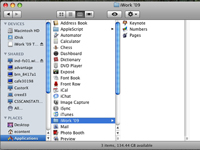Numbers è l'applicazione inclusa in Mac OS X Snow Leopard che ti consente di creare e utilizzare fogli di calcolo, che organizzano e calcolano i numeri utilizzando un sistema a griglia di righe e colonne. Numbers viene fornito con una selezione di modelli che puoi modificare rapidamente per creare un nuovo foglio di calcolo. (Ad esempio, dopo alcune modifiche, puoi facilmente utilizzare i modelli Budget, Confronto prestiti e Mutuo per creare i tuoi fogli di calcolo!)
I fogli di calcolo sono strumenti meravigliosi per prendere decisioni e confrontare perché ti consentono di "collegare" numeri diversi, come i tassi di interesse o il premio assicurativo mensile, e vedere immediatamente i risultati.
Per creare un file di progetto con foglio di lavoro, procedi nel seguente modo:
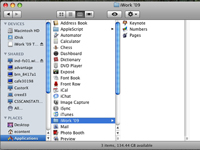
1Apri la cartella Applicazioni e fai doppio clic sulla cartella iWork 09.
Vengono visualizzate le applicazioni memorizzate nella cartella iWork 09.

2Fare doppio clic sull'icona di Numbers.
Numbers visualizza la finestra Scelta modelli.

3Fare clic sul tipo di documento che si desidera creare nell'elenco a sinistra.
Le miniature dei documenti sulla destra vengono aggiornate con i modelli che corrispondono alla tua scelta.
4Scegli un modello.
Fai clic sul modello che più si avvicina alle tue esigenze.

5Fare clic su Scegli.
Sei pronto per iniziare con un nuovo documento utilizzando il modello selezionato.